
Temas Relacionados
Agregar Dispositivos Administrados al Management Server
En el WatchGuard System Manager:
- Para conectarse al Management Server, haga clic en
 .
.
O seleccione Archivo > Conectarse al Servidor.
O bien, haga clic con el botón derecho en la ventana y seleccione Conectarse al > Servidor.
Aparece el cuadro de diálogo Conectarse al Management Server. - Ingrese o seleccione la dirección IP del Management Server e ingrese la contraseña de configuración.
- Haga clic en Iniciar Sesión.
Aparece la página Management Server.
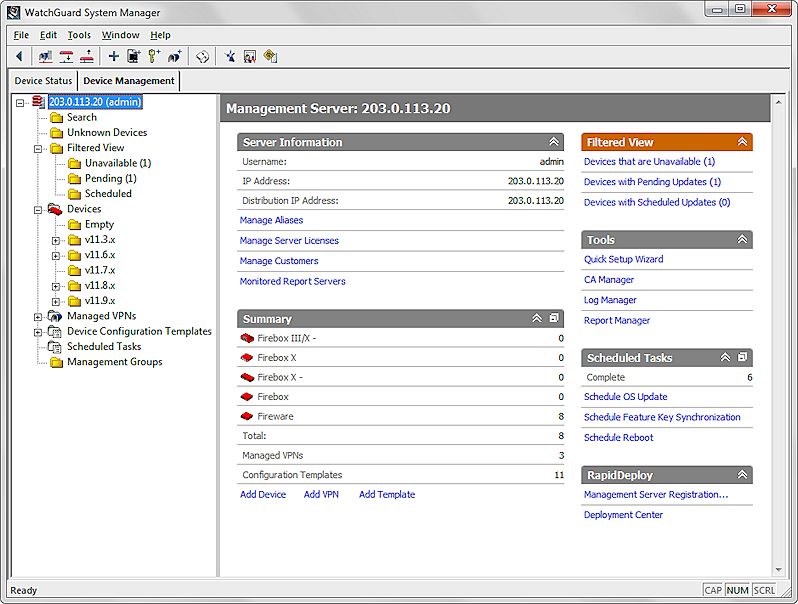
- Haga clic en
 para agregar un dispositivo.
para agregar un dispositivo.
O en la página Management Server, en la sección Resumen, haga clic en Agregar Dispositivo.
Se inicia el Add Device Wizard. - Haga clic en Siguiente.
Aparece la primera pantalla de configuración.
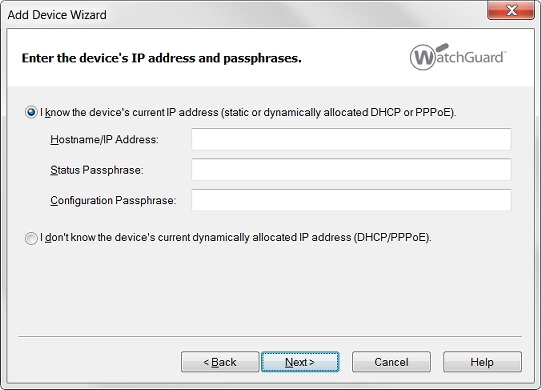
- Seleccione una opción:
- Conozco la dirección IP actual del dispositivo
- No conozco la dirección IP actual del dispositivo asignada dinámicamente.
- Siga las instrucciones en la o en la opción que seleccionó.
Si Conoce la Dirección IP Actual del Dispositivo
- Ingrese el Nombre de Host/Dirección IP, Contraseña de Estado y Contraseña de Configuración para el dispositivo.
Si seleccionó un dispositivo que ya está administrado por otro servidor, aparece un mensaje de alerta. Para sobrescribir la otra configuración y agregar este dispositivo a este Management Server, haga clic en Sí. - Haga clic en Siguiente.
El asistente realiza la búsqueda del dispositivo. - Para usar un nombre que no sea el nombre predeterminado, ingrese un Nombre del Cliente para el dispositivo.
- Seleccione el Tipo de Dispositivo en la lista desplegable.
- Ingrese y confirme el Secreto Compartido.
El nombre y el secreto compartido ingresados aquí deben coincidir con aquellos otorgados al dispositivo cuando lo activó como cliente administrado. - Haga clic en Siguiente.
- Ingrese y confirme la Contraseña de Estado y la Contraseña de Configuración. Haga clic en Siguiente.
- Seleccione el método de autenticación de túnel para el dispositivo. Haga clic en Siguiente.
Aparece la página Configurar el Dispositivo. - Haga clic en Siguiente.
Aparece la página Tutorial para Agregar Dispositivo está concluido. - Revise la información para su dispositivo. Haga clic en Cerrar.
Se cierra el Add Device Wizard y el dispositivo aparece en WSM en la categoría de dispositivo correcta en la lista Resumen y en la lista Dispositivos.
Si No Conoce la Dirección IP del Dispositivo
Después de concluir el asistente, puede configurar manualmente el dispositivo para administración. Cuando el dispositivo está configurado para administración, se contacta con el Management Server.
Para obtener más información, consulte Configurar un Firebox como un Dispositivo Administrado y siga el procedimiento en la sección Configurar el Cliente Administrado.
- Haga clic en Siguiente.
El asistente no realiza la búsqueda del dispositivo y aparece la página Insertar un nombre para el dispositivo. - Para usar un nombre que no sea el nombre predeterminado, ingrese un Nombre del Cliente para el dispositivo.
- Seleccione el Tipo de Dispositivo en la lista desplegable.
- Ingrese y confirme el Secreto Compartido.
El nombre y el secreto compartido ingresados aquí deben coincidir con aquellos otorgados al dispositivo cuando lo activó como cliente administrado. - Haga clic en Siguiente.
- Ingrese y confirme la Contraseña de Estado y la Contraseña de Configuración. Haga clic en Siguiente.
Aparece la página Seleccione método de autenticación de túnel. - Seleccione el método de autenticación de túnel para el dispositivo. Haga clic en Siguiente.
Aparece la página Configurar el Dispositivo. - Haga clic en Siguiente.
Aparece la página Tutorial para Agregar Dispositivo está concluido. - Haga clic en Cerrar.
Se cierra el Add Device Wizard y el dispositivo aparece en WSM en la categoría de dispositivo correcta en la lista Resumen y en la lista Dispositivos.
Si hay mucho tráfico de red cuando el asistente intenta conectarse al dispositivo, el tiempo de la conexión SSL se agota. Complete el asistente nuevamente cuando la red esté menos ocupada.